Startes Windows ikke op på din computer? Ser du fejlmeddelelsen “Et styresystem blev ikke fundet” på en blå skærm? Hvis dette sker, er der et problem, der involverer den forkerte partition på din harddisk, der skal identificeres som opstartsdrev i dit system. Du skal ikke være bekymret. Følg disse nemme løsninger, og problemet vil være løst på ingen tid overhovedet.
Forudsætninger-
Du skal bruge et Windows-installationsmedie. Hvis du ikke har et, skal du oprette et bootbart installationsmedie.
Når du har gjort det, kan du gå videre til de vigtigste løsninger.
Fix-1 Aktivér bootdrevet-
Som vi har sagt før, kan dette problem opstå på grund af en forkert opstartsdrevskonfiguration.
1. Indsæt først det installationsmedie, du har oprettet (eller Windows 10-installations-dvd’en) på din computer.
2. Tryk på en vilkårlig tast på dit tastatur for at starte op fra dvd’en.
3. Indstil nu dine sprogpræferencer, og klik på “Næste”.
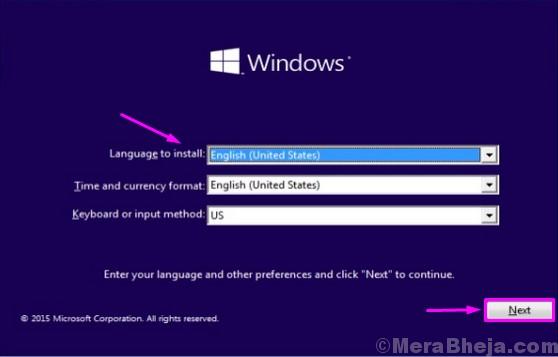
4. Klik nu på “Reparer din computer”.
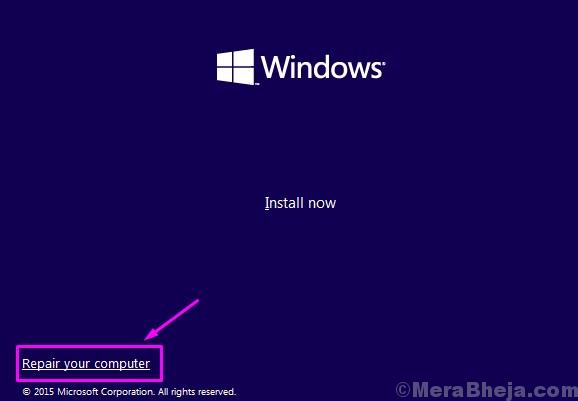
5. Når vinduet Fejlfinding vises, skal du klikke på “Avancerede indstillinger” for at se avancerede indstillinger på skærmen.
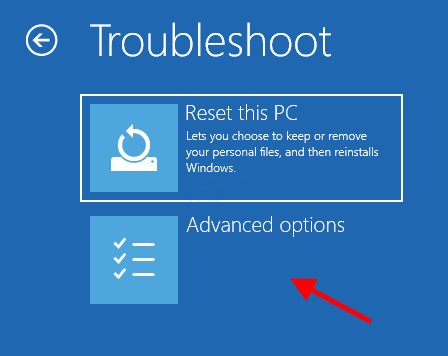
6. Når vinduet Avancerede indstillinger vises, skal du klikke på “Kommandoprompt” for at få adgang til det.
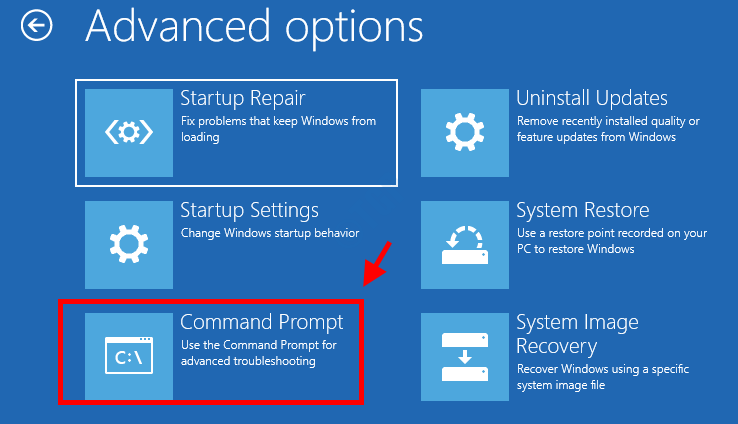
7. I vinduet Kommandoprompt skal du kopiere-indsætte disse to kommandoer én efter én og trykke på Enter for at udføre begge kommandoer i rækkefølge på din computer.
diskpartlist disk
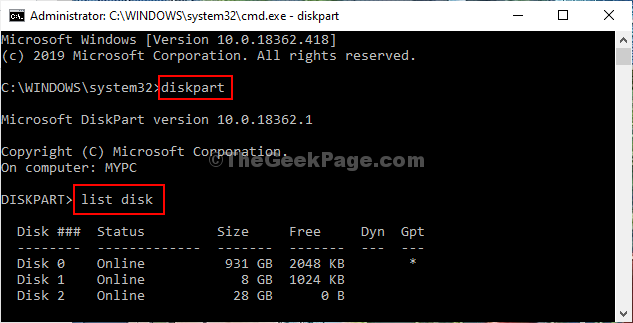
9. For at vælge den bestemte disk, hvor Windows er installeret på din computer, skal du udføre disse koder.
select disk <your disk no.>list vol
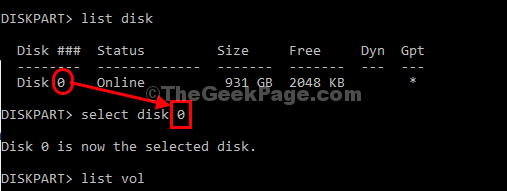
10. For at vælge den reserverede systemvolumen skal du udføre denne bestemte linje.
select vol <volume no.>
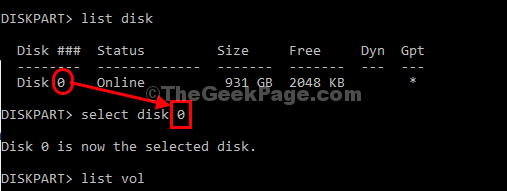
10. Igen skal du kopiere og indsætte denne kommando i kommandoprompt og derefter trykke på Enter for at vælge den reserverede systemvolumen.
select vol volume no.Active
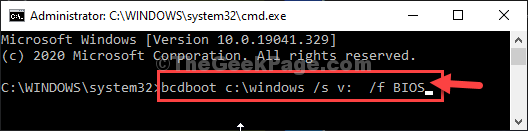
15. Luk vinduet Kommandoprompt.
16. Klik derefter på “Turn off your PC” (sluk din pc) for at lukke computeren ned.